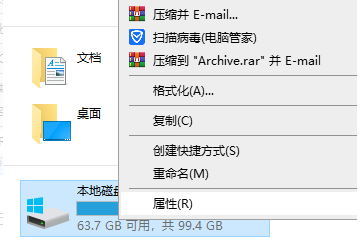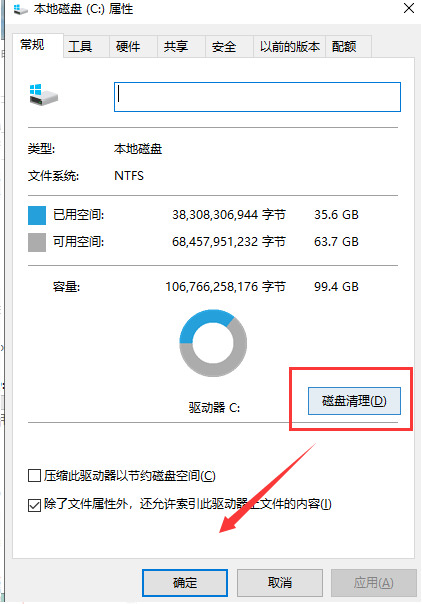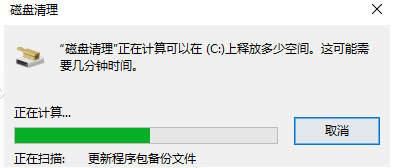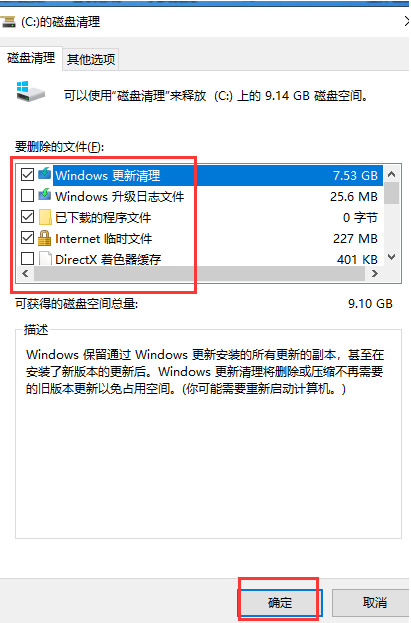win7 c盘怎么清理到最干净只保留系统?c盘清理最有效方法win7
c盘是电脑里的系统盘,长期使用或者是里面的垃圾文件过多的话就会直接的导致用户们的电脑卡顿情况,那么c盘怎么清理到最干净只保留系统?用户们可以直接的点击c盘属性下的磁盘清理来进行操作,下面就让本站来为用户们来仔细的介绍一下c盘清理最有效方法win7吧。
win7 c盘怎么清理到最干净只保留系统?
方法一:
1、右击C盘,选择菜单选项中的“属性”打开。
2、在新打开的窗口中,点击“常规”选项卡下方的“磁盘清理”按钮。
3、等待片刻等磁盘将垃圾清理干净。
4、然后在“要删除的文件”中将“系统文件”之外的垃圾文件选中,点击确定进行清理即可。
方法二:
1、打开win7系统左下角的【开始】菜单,在搜索栏当中输入【cmd】。
2、鼠标右键点击【cmd.exe】,选择【以管理员身份运行】。
3、在运行页面输入【powercfg -H off】,按下回车。
4、在桌面右键【计算机】,选择【属性】,之后点击【高级系统设置】。
5、在新跳出的页面选择【高级】-【更改】。
6、在新窗口中首先选中【无分页文件】,之后点击【确定】。
7、之后在c盘windows文件夹下找到【winses】,右键点击【属性】,之后选择【高级】。
8、将【压缩内容以便节省磁盘空间】勾选,最后选择【确定】,就可以清理c盘空间了。
相关文章
- win7无线投屏功能如何打开?win7启动无线投屏功能教程
- win7系统不能搜索出已有的文件怎么解决?
- win7怎么设置屏幕不休眠?win7设置屏幕不休眠操作方法
- win7电脑无法上网怎么办?win7连接网线无法上网解决方法
- win7配置update卡死怎么办?win7配置update失败解决方法
- win7系统一直提示1080端口被占用怎么解决?
- win7蓝牙图标不见了怎么办?win7电脑蓝牙图标不见了恢复方法
- win7电脑只能使用有线网络无法使用wifi怎么解决?
- win7系统开机出现explorer.exe损坏的映像提示怎么解决?
- win7注册表更改拒绝怎么办?win7注册表无权限修改解决方法
- win7电脑识别usb设备失败怎么办?win7不能识别usb设备解决方法
- win7屏幕键盘怎么设置开启?win7启动虚拟键盘操作方法
- win7无法通过关键词搜索出文件或文件夹怎么解决?
- 笔记本Win7系统重装怎么操作?笔记本电脑一键重装Win7系统教程
- win7磁盘提示处于脱机状态怎么解决?
- win7桌面不显示图标怎么办?win7桌面没有任何图标解决方法